
- •Теоретическая часть.
- •Idef0 может быть использована для моделирования широкого класса систем.
- •Для изменения свойств работ после их внесения в диаграмму можно воспользоваться словарем работ (рис. 18). Вызов словаря производится при помощи пункта главного меню Dictionary /Activity.
- •На основе этой информации внесите новые работы и стрелки (табл. 1 и 2).
- •Создание диаграммы узлов.
- •Создание feo диаграммы.
- •Во вкладке uow диалогового окна Activity Properties (рис. 6) внесите свойства работы 1 в соответствии с данными табл. 2.
- •Внесите в диаграмму еще 3 работы (кнопка ) и присвойте имена работам с номерами 2…7 в соответствии с данными табл. 3:
Для изменения свойств работ после их внесения в диаграмму можно воспользоваться словарем работ (рис. 18). Вызов словаря производится при помощи пункта главного меню Dictionary /Activity.

Рис. 18. Словарь Activity Dictionary
Если
описать имя и свойства работы в словаре,
ее можно будет внести в диаграмму позже
с помощью кнопки
![]() в
палитре инструментов. Невозможно удалить
работу из словаря, если она используется
на какой-либо диаграмме. Если работа
удаляется из диаграммы, из словаря она
не удаляется. Имя и описание такой работы
может быть использовано в дальнейшем.
Для добавления работы в словарь необходимо
перейти в конец списка и щелкнуть правой
кнопкой по последней строке. Возникает
новая строка, в которой нужно внести
имя и свойства работы. Для удаления всех
имен работ, не использующихся в модели,
щелкните по кнопке
в
палитре инструментов. Невозможно удалить
работу из словаря, если она используется
на какой-либо диаграмме. Если работа
удаляется из диаграммы, из словаря она
не удаляется. Имя и описание такой работы
может быть использовано в дальнейшем.
Для добавления работы в словарь необходимо
перейти в конец списка и щелкнуть правой
кнопкой по последней строке. Возникает
новая строка, в которой нужно внести
имя и свойства работы. Для удаления всех
имен работ, не использующихся в модели,
щелкните по кнопке
![]() (Purge
(Чистить)).
(Purge
(Чистить)).
Перейдите в режим рисования стрелок и свяжите граничные стрелки, воспользовавшись кнопкой
 на
палитре инструментов так, как это
показано на рис. 19.
на
палитре инструментов так, как это
показано на рис. 19.

Рис. 19. Связанные граничные стрелки на диаграмме А0
Правой кнопкой мыши щелкните по ветви стрелки управления работы «Сборка и тестирование компьютеров» и переименуйте ее в «Правила сборки и тестирования» (рис. 20).

Рисунок 20. Стрелка «Правила сборки и тестирования»
Внесите определение для новой ветви: «Инструкции по сборке, процедуры тестирования, критерии производительности и т. д.» Правой кнопкой мыши щелкните по ветви стрелки механизма работы «Продажи и маркетинг» и переименуйте ее как «Система оформления заказов» (рис. 21).

Рис. 21. Стрелка «Система оформления заказов»
Альтернативный метод внесения имен и свойств стрелок – использование словаря стрелок (вызов словаря – меню Dictionary/Arrow). Если внести имя и свойства стрелки в словарь (рис. 22), ее можно будет внести в диаграмму позже.

Рис. 22. Словарь стрелок
Стрелку нельзя удалить из словаря, если она используется на какой-либо диаграмме. Если удалить стрелку из диаграммы, из словаря она не удаляется. Имя и описание такой стрелки может быть использовано в дальнейшем. Для добавления стрелки необходимо перейти в конец списка и щелкнуть правой кнопкой по последней строке. Возникает новая строка, в которой нужно внести имя и свойства стрелки.
Создайте новые внутренние стрелки так, как показано на рис. 23.
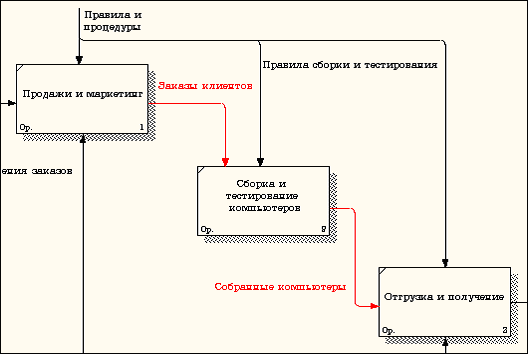
Рис. 23. Внутренние стрелки диаграммы А0
Создайте стрелку обратной связи (по управлению) «Результаты сборки и тестирования», идущую от работы «Сборка и тестирование компьютеров» к работе «Продажи и маркетинг». Измените, при необходимости, стиль стрелки (толщина линий) и установите опцию Extra Arrowhead (Дополнительный Наконечник стрелы) (из контекстного меню). Методом drag&drop перенесите имена стрелок так, чтобы их было удобнее читать. Если необходимо, установите из контекстного меню Squiggle (Загогулину). Результат возможных изменений показан на рис. 24.
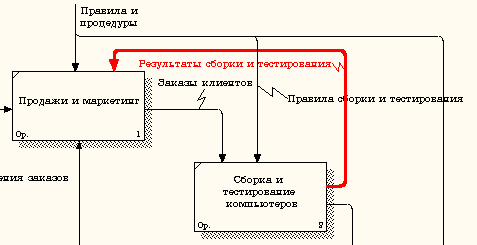
Рис. 24. Результат редактирования стрелок на диаграмме А0
Создайте новую граничную стрелку выхода «Маркетинговые материалы», выходящую из работы «Продажи и маркетинг». Эта стрелка автоматически не попадает на диаграмму верхнего уровня и имеет квадратные скобки на наконечнике
 (рис. 25).
(рис. 25).

Рис. 25. Стрелка Маркетинговые материалы
Щелкните правой кнопкой мыши по квадратным скобкам и выберите пункт меню Arrow Tunnel (рис. 26).

Рис. 26. Пункт меню Arrow Tunnel
В диалоговом окне Border Arrow Editor (Редактор Граничных Стрелок) выберите опцию Resolve it to Border Arrow (Разрешить как Граничную Стрелку) (рис. 27).

Рис. 27. Диалоговое окно Border Arrow Editor
Для стрелки «Маркетинговые материалы» выберите опцию Trim (Упорядочить) из контекстного меню. Результат выполнения показан на рис. 28.

Рис. 28. Результат выполнения
Порядок выполнения работы.
Изучить возможности пакета программ BPwin 4.0 по построению функциональной модели в стандарте IDEF0.
Построить модель AS-IS:
задать название, описание, точку зрения и другие свойства модели;
построить контекстную модель;
выполнить декомпозицию модели;
задать свойства работам и связям.
Требования к отчету.
Титульный лист.
Задание к лабораторной работе.
Постановка задачи.
Основные элементы модели:
название проекта;
цель проекта;
инструментарий;
список данных;
перечень функций.
Словарь.
IDEF0-диаграммы.
Описание функциональных блоков.
Вывод.
Контрольные вопросы.
Для чего предназначены модели AS-IS и TO-BE?
Что такое контекстная диаграмма?
Для чего предназначены граничные стрелки и как они строятся?
Как задаются свойства работам и стрелкам?
Типы внутренних стрелок?
Что такое диаграмма декомпозиции и как она строится?
Список литературы.
Маклаков С.В. BPwin и Erwin. CASE-средства разработки информационных систем. – М.: ДИАЛОГ-МИФИ, 1999 – 256 с.
Маклаков С.В. Моделирование бизнес-процессов с BPwin 4.0. – М.: ДИАЛОГ-МИФИ, 2002 – 224 с.
Варианты заданий.
Разработать IDEF0, IDEF3, DFD модели прикладной программы, реализующей алгоритмы решения следующих задач:
Найти первый максимальный элемент двухмерного массива и указать его местоположение.
Найти первый минимальный элемент двухмерного массива и указать его местоположение.
Найти последний максимальный элемент двухмерного массива и указать его местоположение.
Найти максимальный элемент двухмерного массива и подсчитать количество таких элементов.
Найти минимальный элемент двухмерного массива и подсчитать количество таких элементов.
Найти сумму всех отрицательных элементов двухмерного массива, а среди положительных найти максимальный и указать его местоположение.
Найти сумму всех положительных элементов двухмерного массива, а среди отрицательных найти минимальный и указать его местоположение.
Найти минимальный и максимальный элементы двухмерного массива и указать их местоположение.
Найти сумму элементов строк двухмерного массива и определить строку (указать номер строки) с минимальной суммой элементов.
Найти сумму элементов строк двухмерного массива и определить строку (указать номер строки) с максимальной суммой элементов.
Найти сумму элементов столбцов двухмерного массива и определить столбец (указать номер столбца) с максимальной суммой элементов.
Найти сумму элементов столбцов двухмерного массива и определить столбец (указать номер столбца) с минимальной суммой элементов.
Определить, находится ли максимальный элемент двухмерного массива на главной диагонали или нет.
Определить, находится ли минимальный элемент двухмерного массива на главной диагонали или нет
Определить, находится ли максимальный элемент двухмерного массива на побочной диагонали или нет.
Определить, находится ли минимальный элемент двухмерного массива на побочной диагонали или нет.
В моделях должны быть представлены все виды функций, связанные с разработкой прикладных программ:
разработка архитектуры программной системы;
разработка структуры;
схем потоков данных;
тестирование и отладка программ;
установка на технике пользователя;
оформление документации на каждом этапе разработки программного продукта.
ГОУ ВПО БАШКИРСКИЙ ГОСУДАРСТВЕННЫЙ
ПЕДАГОГИЧЕСКИЙ УНИВЕРСИТЕТ ИМ. М. АКМУЛЛЫ
Кафедра информационных и полиграфических систем и технологий
СОЗДАНИЕ ДИАГРАММЫ ДЕКОМПОЗИЦИИ ВТОРОГО И ТРЕТЬЕГО УРОВНЯ
МЕТОДИЧЕСКИЕ УКАЗАНИЯ
к лабораторным работам
по дисциплине «Проектирование информационных систем»
Уфа 2011
Цель работы.
Целью работы является изучение декомпозиции функциональной модели как минимум до второго уровня; диаграмм узлов; FEO-диаграмм (10 часов).
Теоретическая часть.
Слияние и расщепление моделей. При коллективной работе над проектом отдельные фрагменты модели могут разрабатываться разными исполнителями. Для включения таких фрагментов в основную модель и для выделения работ для детализации используется механизм слияния и расщепления моделей.
Признаком необходимости подключения фрагмента в основную диаграмму является наличие стрелки вызова, которая изображается как стрелка механизма, выходящая из нижней грани работы. Имя этой стрелки определяет имя подключаемого фрагмента диаграммы.
Для слияния необходимо выполнение следующих условий:
обе модели должны быть открыты;
имя фрагмента должно совпадать с именем стрелки вызова;
стрелка вызова должна исходить из недекомпозированной работы;
имя работы на контекстной диаграмме фрагмента должно совпадать с именем вызывающей работы на основной диаграмме;
модель фрагмента должна иметь хотя бы одну диаграмму декомпозиции.
Для слияния моделей необходимо в контекстном меню работы на основной диаграмме выбрать пункт Merge Model. В диалоге необходимо указать опции слияния. При слиянии возможны следующие действия:
объединение словарей стрелок и работ;
перезапись свойств;
принятие свойств из модели фрагмента;
сохранение имён внешних ссылок (на диаграммы потоков данных).
После подтверждения слияния фрагмент появляется в основной модели, работа становится декомпозированной, но стрелки автоматически не мигрируют на диаграмму нижнего уровня, их надо затоннелировать вручную.
После слияния модель фрагмента сохраняется и как самостоятельная модель, так как фактически в слиянии участвует копия фрагмента.
Для отделения фрагмента необходимо щёлкнуть правой кнопкой мыши по декомпозированной работе и выбрать в меню пункт Split Model. В диалоговом окне необходимо указать имя создаваемой модели фрагмента. После подтверждения расщепления автоматически выполняются следующие действия:
работа на основной диаграмме становится недекомпозированной;
формируется стрелка вызова с именем, совпадающим с именем модели фрагмента;
для модели фрагмента создаётся контекстная диаграмма;
имя работы на контекстной диаграмме совпадает с именем работы на основной диаграмме.
Декомпозируем работу «Сборка и тестирование компьютеров». В результате проведения экспертизы получена следующая информация.
Производственный отдел получает заказы клиентов от отдела продаж по мере их поступления.
Диспетчер координирует работу сборщиков, сортирует заказы, группирует их и дает указание на отгрузку компьютеров, когда они готовы.
Каждые 2 часа диспетчер группирует заказы – отдельно для настольных компьютеров и ноутбуков – и направляет на участок сборки.
Сотрудники участка сборки собирают компьютеры согласно спецификациям заказа и инструкциям по сборке. Когда группа компьютеров, соответствующая группе заказов, собрана, она направляется на тестирование. Тестировщики тестируют каждый компьютер и в случае необходимости заменяют неисправные компоненты.
Тестировщики направляют результаты тестирования диспетчеру, который на основании этой информации принимает решение о передаче компьютеров, соответствующих группе заказов, на отгрузку. 1.
Для того чтобы декомпозировать функциональную модель до второго уровня, необходимо следующее.
